8 nguyên nhân mạng bị lỗi chấm than & cách xử lý nhanh chóng

Nhiều người dùng đang sử dụng điện thoại hoặc laptop, đột nhiên mạng bị lỗi chấm than khiến thiết bị không thể kết nối Internet. Tình trạng này khiến nhiều người thắc mắc không biết lỗi từ đâu cũng như chưa biết cách khắc phục nhanh chóng. Bài viết dưới đây sẽ giúp bạn tìm hiểu các nguyên nhân cũng như hướng dẫn xử lý dễ dàng nhất tại nhà.

8 nguyên nhân mạng bị lỗi chấm than và 8 cách xử lý nhanh chóng
1. 3 nguyên nhân & cách xử lý lỗi mạng bị chấm than phổ biến nhất
Dưới đây là bảng tổng hợp 3 lỗi mạng bị chấm than phổ biến cũng như cách khắc phục dễ dàng và nhanh chóng nhất:
| Nguyên nhân mạng bị lỗi chấm than | Cách khắc phục |
| Điện thoại/laptop không bắt sóng WiFi | - Tắt chức năng kết nối WiFi sau đó bật lại. - Khởi động lại điện thoại hoặc laptop. |
| Đầu dây mạng bị lỏng hoặc đứt/gãy/hỏng |
- Rút đầu dây mạng và cắm chặt lại vào máy tính và modem. - Vệ sinh các cổng mạng để loại bỏ bụi bẩn, đảm bảo luôn sạch sẽ và thông thoáng. - Thay mới dây mạng. |
| Dịch vụ cung cấp Internet gián đoạn | Liên hệ với trung tâm hỗ trợ qua hotline 1900 6600 để được tư vấn khắc phục và sửa chữa nhanh nhất. |
2. 3 nguyên nhân & cách xử lý mạng bị lỗi chấm than do lỗi phần cứng/phần mềm
Mạng bị lỗi chấm than có thể xuất hiện do lỗi phần cứng hoặc phần mềm, khiến thiết bị không thể kết nối được Internet. Dưới đây là 3 cách xử lý nhanh chóng tại nhà:
2.1. Cách sửa lỗi mạng chấm than do xung đột cài đặt mạng
Hiện tượng mạng bị lỗi chấm than thường xuyên xuất hiện khi điện thoại bị xung đột cài đặt mạng. Nguyên nhân dẫn đến tình trạng này thường do thiết lập sai các thông số như Gateway, Subnet Mask, hoặc DNS, gây xung đột trong định tuyến và giao tiếp giữa các thiết bị, dẫn đến lỗi kết nối toàn bộ mạng.
Tùy thuộc vào hệ điều hành iOS hoặc Android sẽ có những cách khắc phục khác nhau, cụ thể:
Hệ điều hành Android:
Mở Cài Đặt > chọn Quản lý chung > Ấn chọn Đặt lại > Chọn Khôi phục cài đặt mạng > chọn Xóa các cài đặt.
Sau đó, kết nối lại WiFi để kiểm tra xem thiết bị đã được sửa lỗi mạng bị chấm than được hay chưa.

Các bước sửa lỗi mạng bị chấm than trên hệ điều hành Android
Hệ điều hành iOS:
Mở giao diện Cài đặt > chọn Cài đặt chung > Ấn Đặt lại > chọn Đặt lại cài đặt mạng > xác nhận Đặt lại cài đặt mạng.

Các bước sửa lỗi mạng bị chấm than trên hệ điều hành iOS
Hoặc bạn cũng có thể truy cập vào cài đặt mạng của thiết bị và chọn chế độ "Obtain an IP address automatically" (Tự động nhận IP) để khắc phục tình trạng này.
2.2. Cách sửa mạng chấm than do lỗi IP tĩnh
Lỗi mạng chấm than xảy ra khi có nhiều thiết bị được thiết lập thủ công để sử dụng chung một địa chỉ IP, khiến Router gặp khó khăn trong việc nhận diện và kết nối chính xác các thiết bị. Tình trạng này làm mạng bị gián đoạn và làm giảm hiệu suất kết nối.
Để sửa mạng chấm than do lỗi IP tĩnh, bạn có thể thực hiện theo các bước sau:
Bước 1: Ấn chuột phải vào biểu tượng WiFi trên thanh Taskbar > chọn "Open Network & Internet Settings".
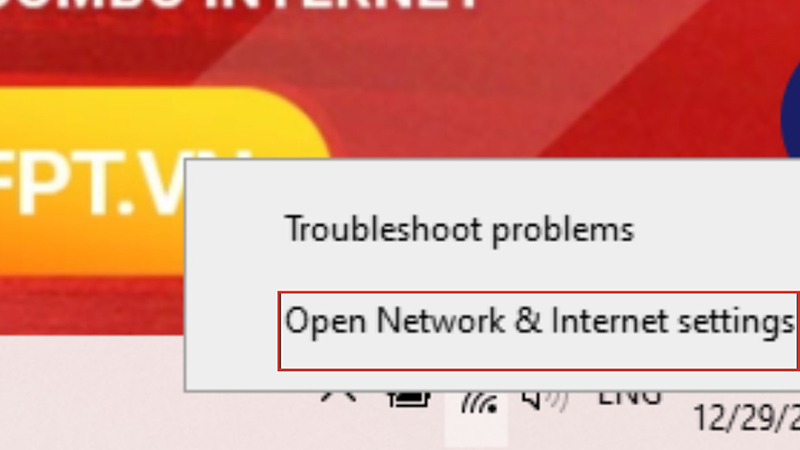
Chọn "Open Network & Internet Settings"
Bước 2: Tại cửa sổ Status, chọn “Network and Sharing Center”.

Chọn “Network and Sharing Center”
Bước 3: Tại bước tiếp theo, chọn tên WiFi đang bị lỗi > Properties.

Chọn tên WiFi > Properties
Bước 4: Tại giao diện tiếp theo, chọn “Internet Protocol Version 4 (TCP/IPv4)” > Ấn “Properties”.

Chọn Internet Protocol Version 4 (TCP/IPv4) > Properties
Bước 5: Tại giao diện tiếp theo, ấn chọn mục “Use the following IP address”.
Tại mục Use the following IP address, bạn thiết lập như sau:
- IP Address: 192.168.1.X (X là số từ 2 đến 254 có thể chọn số thoải mái, ví dụ chọn 15).
- Subnet mask: Hệ thống tự điền (255.255.255.0).
- Default gateway: 192.168.1.1
Tại mục Use the following DNS server addresses, thiết lập theo các thông số:
- Preferred DNS server: 8.8.8.8 - Alternate DNS server: 8.8.4.4
Thiết lập thông số theo hướng dẫn tại mục “Use the following IP address” > Ấn “OK”
2.3. Cách sửa mạng chấm than do lỗi IP động
Lỗi IP động xảy ra khi thiết bị không nhận được địa chỉ IP tự động từ máy chủ DHCP (Dynamic Host Configuration Protocol - giao thức cấu hình động máy chủ) của Router hoặc modem. Nguyên nhân xuất hiện vấn đề này thường do Router hoặc Modem không cấp phát IP, DHCP Server gặp sự cố, trùng lặp địa chỉ IP hoặc cấu hình mạng sai lệch.
Bạn có thể sửa lỗi mạng WiFi có dấu chấm than do lỗi IP động theo các bước sau:
Bước 1: Tại khung tìm kiếm Windows, nhập “CMD” để mở cửa sổ Command Prompt.

Mở cửa sổ Command Prompt
Bước 2: Phía sau vị trí C:\Users\Admin, gõ “ipconfig/release” > Ấn Enter.

Gõ “ipconfig/release” > Enter
Bước 3: Gõ lệnh “ipconfig/renew “ > Ấn Enter.

Gõ thêm lệnh “ipconfig/renew“ > Ấn Enter
Bước 4: Khởi động lại máy tính và kiểm tra trạng thái kết nối Internet của thiết bị.
3. 2 nguyên nhân & cách xử lý mạng bị lỗi chấm than do yếu tố khách quan
Mạng bị lỗi chấm than không chỉ xuất phát từ phần cứng/phần mềm mà còn từ 2 nguyên nhân khách quan do Router hoặc đường truyền quá tải. Để khắc phục tình trạng này, bạn có thể tham khảo theo các cách xử lý sau:
3.1. Sửa lỗi mạng bị chấm than do trục trặc Router
Các thiết bị phát sóng WiFi (Modem/ Router WiFi) sau một thời gian sử dụng có thể bị treo hoặc đơ, khiến hệ thống mạng bị lỗi, dẫn đến xuất hiện lỗi mạng bị chấm than do một số nguyên nhân như:
- Phần cứng hỏng hóc: Tuổi thọ của thiết bị hoặc các linh kiện bên trong Router bị suy giảm do lỗi kỹ thuật, thiếu bảo trì định kỳ.
- Phần mềm lỗi thời: Router không được cập nhật firmware thường xuyên, làm giảm hiệu suất và bảo mật.
- Nhiễu sóng: Chọn kênh trùng lặp với các mạng lân cận hoặc đặt gần các thiết bị hút sóng như lò vi sóng, điện thoại không dây có thể làm gián đoạn tín hiệu.
Để sửa lỗi mạng do vấn đề từ Router, bạn có thể áp dụng theo một trong những cách dưới đây:
- Khởi động lại Router: Ấn nút nguồn phía sau hoặc dây cắm mạng để khởi động lại. Sau đó, đợi khoảng 1 - 2 phút rồi ấn lại nút nguồn và kiểm tra kết nối Internet cho thiết bị.
- Cập nhật Firmware: Kiểm tra và cập nhật Firmware phiên bản mới nhất từ nhà sản xuất giúp cải thiện tốc độ mạng ổn định.
- Kiểm tra vị trí đặt phù hợp: Ưu tiên đặt Router tại những vị trí thoáng, tránh xa các vật cản gây nhiễu sóng như gương, tường hoặc thiết bị điện tử (lò vi sóng, bếp điện,...). Tham khảo thêm bài viết 11 mẹo lắp đặt WiFi để sóng khỏe, không giật lag tại mọi vị trí để bỏ túi thêm một số cách đặt Router hợp lý.
- Thay mới Router: Nếu Router đã cũ hoặc hỏng hóc, bạn nên cân nhắc nâng cấp thiết bị modem hỗ trợ công nghệ hiện đại như WiFi 6 để cải thiện tốc độ kết nối mạng tốt hơn. Một số Router WiFi 6 được nhiều khách hàng ưa chuộng tại FPT Telecom có thể kể đến như: Thiết bị WiFi 6 AX1500C, Thiết bị WiFi 6 AX3000C V2,...

Khởi động lại thiết bị phát sóng WiFi (Modem/ Router WiFi) để khắc phục lỗi mạng bị chấm than
3.2. Sửa lỗi mạng bị chấm than do đường truyền quá tải
Khi băng thông vượt quá khả năng xử lý của Router và Modem, gây khó khăn trong việc truyền tải dữ liệu, dẫn đến tốc độ kết nối giảm hoặc thậm chí mất kết nối hoàn toàn. Các nguyên nhân chính thường là do nhiều người dùng cùng truy cập vào một lúc, đặc biệt trong giờ cao điểm, hoặc sử dụng đồng thời các ứng dụng ngốn băng thông lớn như xem phim HD, phát trực tuyến, chơi game,...
Bạn có thể giải quyết vấn đề này bằng một số cách thông dụng sau:
- Ngắt kết nối với các thiết bị không cần thiết để giảm tải băng thông.
- Kích hoạt tính năng QoS (Chất lượng Dịch vụ) trên router giúp ưu tiên các ứng dụng quan trọng, đảm bảo chúng hoạt động mượt mà hơn, ngay cả khi có nhiều thiết bị khác cùng kết nối.
- Chọn gói cước Internet có băng thông cao hơn giúp đáp ứng nhu cầu sử dụng mạng của nhiều thiết bị cùng lúc, đảm bảo kết nối ổn định và nhanh chóng.
Như vậy, bài viết đã giải đáp cho bạn nguyên nhân mạng bị lỗi chấm than cũng như các cách xử lý nhanh chóng tại nhà. Nếu bạn còn những thắc mắc khác, tìm kiếm gói cước có tốc độ nhanh và băng thông rộng, vui lòng liên hệ hotline 1900 6600 hoặc truy cập trực tiếp website fpt.vn để được giải đáp và tư vấn nhanh chóng!










